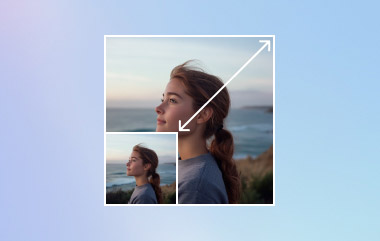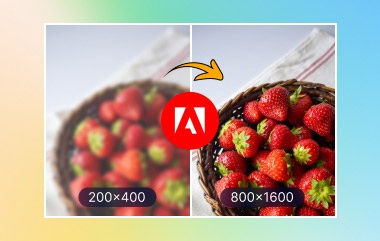ARW je jeden z formátů souborů RAW používaných digitálními fotoaparáty Sony. Tento formát ukládá nezpracovaná data ze snímače obrazu fotoaparátu Sony. Může dokonce nabídnout vynikající kvalitu, což vede k lepšímu zážitku ze sledování. Vzhledem k tomu, že ARW není tak populární, může být obtížné jej otevřít pomocí různých programů pro prohlížení obrázků. Kvůli problémům s kompatibilitou je také obtížné jej upravovat. Pokud chcete svou fotografii stále používat k různým účelům, nejlepším řešením je ji převést do jiného flexibilnějšího a populárnějšího obrazového formátu, například JPG. Naštěstí vás tento návod naučí, jak převést ARW do formátu JPG. Přečtěte si proto tento obsah a dozvíte se více o tom, jak jej transformovat. ARW do JPG.
Část 1. Proč potřebujete převést ARW do JPG
Existuje několik důvodů, proč potřebujete změnit soubor ARW do formátu JPG. Chcete-li se o nich dozvědět více, začněte číst všechny níže uvedené informace.
Širší kompatibilita
Formát ARW není tak populární. Některé programy pro prohlížení obrázků tento formát nepodporují, což může vést k chybě při pokusu o otevření souboru. Pokud se tedy chcete vyhnout problémům s kompatibilitou, je nejlepší soubor ARW převést do formátu JPG. Jak všichni víme, JPG je podporován téměř všemi platformami, což z něj činí ideální formát pro práci s obrázky.
Menší velikost souboru
Protože soubor ARW může poskytnout uspokojivou kvalitu videa, počítejte s větší velikostí souboru. Není vhodný, pokud chcete na svém zařízení shromažďovat velké množství obrázků. Pokud dáváte přednost fotografii s menší velikostí souboru, je ideální a doporučeno ji převést do formátu JPG.
Rychlé sdílení a nahrávání
Pokud chcete sdílet své obrázky s ostatními uživateli, je ideální převést formát ARW do formátu JPG. JPG je pro sdílení obrázků perfektní, protože tento formát podporuje řada softwarů a aplikací. Navíc, pokud chcete rychlejší proces nahrávání, můžete se spolehnout na formát JPG, protože má menší velikost souboru, což vám umožňuje načítat obrázky bez velké časové náročnosti.
Část 2. Nejjednodušší metoda pro online převod ARW do JPG
Jste začátečník, který chce snadno a rychle převést ARW do JPG? Pokud ano, doporučujeme použít AVAide Image ConverterTento online převodník obrázků je ideální pro bezproblémové překódování souborů ARW. Může vám poskytnout hladký proces. Nástroj má navíc rychlý proces převodu, takže můžete okamžitě dosáhnout požadovaného výstupu. Kromě toho může také podporovat funkci dávkové konverze. Díky této funkci můžete převést více souborů ARW najednou. Nejlepší na tom je, že si můžete vychutnat prohlížení všech převedených obrázků, protože nástroj zajišťuje vynikající kvalitu obrazu. A konečně, protože se jedná o webový převodník, nemusíte jej instalovat. Stačí otevřít prohlížeč a spustit proces. Chcete-li se naučit, jak tento nástroj používat ke změně formátu ARW do formátu JPG, podívejte se na níže uvedené kroky.
Krok 1Otevřete prohlížeč a přejděte na webové stránky AVAide Image ConverterPoté přejděte na Vyberte výstupní formát sekce a vyberte JPG formát.
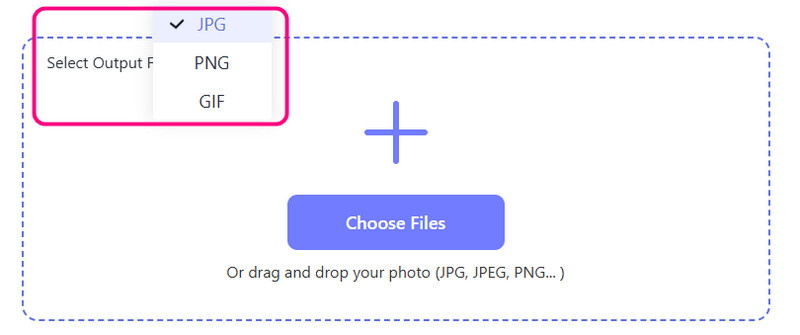
Krok 2Poté stiskněte Plus nebo Vyberte Soubory pro nahrání souboru ARW, který chcete převést. Po nahrání nástroj automaticky spustí proces převodu ARW do JPG.
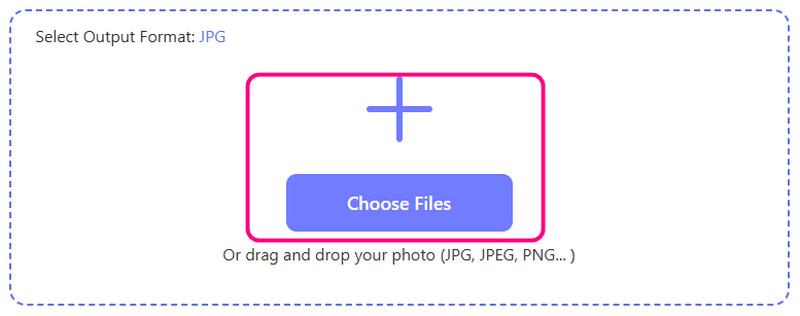
Protože nástroj podporuje dávkovou konverzi, můžete nahrát libovolný počet souborů ARW.
Krok 3Jakmile je postup dokončen, klikněte na Stažení tlačítko. Poté můžete převedený obrázek otevřít ve svém zařízení.

Část 3. Jak převést ARW do JPG ve Photoshopu
Photoshop patří mezi nejlepší editory fotografií na který se můžete spolehnout při převodu souboru ARW do formátu JPG. Než však soubor uložíte jako JPG, existuje několik funkcí, které můžete využít k vylepšení fotografie. Můžete upravit barvu, změnit poměr stran, oříznout nežádoucí části obrázku, přidat text a další. Výhodou je, že Photoshop zajišťuje vynikající kvalitu obrazu, což vám umožní si fotografie užívat. Jedinou nevýhodou je, že software není zcela zdarma. Musíte být také dostatečně zruční při práci s obrázky, protože uživatelské rozhraní je matoucí. Pokud však chcete soubor ARW převést do formátu JPG, postupujte podle níže uvedených kroků.
Krok 1Stáhněte a nainstalujte Photoshop na vašem počítači. Poté jej spusťte a pokračujte ke spuštění hlavního procesu.
Krok 2Z hlavního rozhraní přejděte na Soubor > Otevřeno možnost přidat soubor ARW, který chcete překódovat.
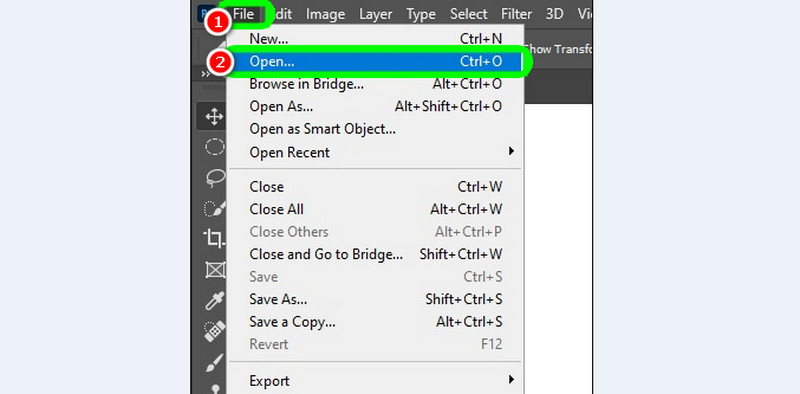
Krok 3Nyní můžete upravovat svůj obrázek. Můžete používat všechny funkce rozhraní. Po dokončení pokračujte k Soubor > Vývozní > Exportovat jako volba.
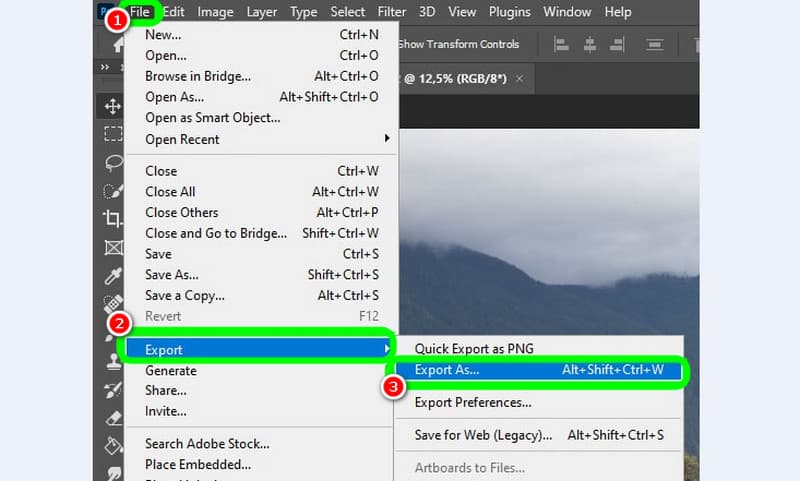
Krok 4Když se zobrazí mini okno, pokračujte k Formát možnost a vyberte si JPG formát. Poté stiskněte Vývozní pro uložení změn.
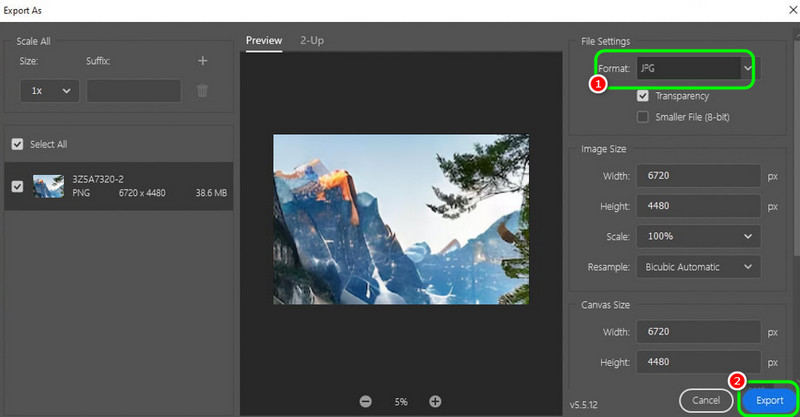
Jakmile to uděláte, můžete nyní pokračovat k Soubor > Uložit jako možnost uložit si finální výstup do zařízení.
Část 4. Nejlepší způsob, jak převést ARW do JPG pomocí náhledu
Uživatelé Maců se na to mohou spolehnout Náhled překódovat ARW do formátu JPG. Proces převodu souboru je také jednoduchý. Navíc dokáže zachovat kvalitu obrazu, takže si můžete své obrázky užívat i po převodu do JPG. Jedinou nevýhodou je, že chybí funkce pro úpravu. Pokud tedy chcete své obrazové soubory vylepšit, použijte jiný editační software. Pokud se ale zaměřujete na převod, můžete postupovat podle níže uvedených pokynů.
Krok 1Otevřete Mac a přejděte do složky. Poté klikněte pravým tlačítkem myši na obrázek a pokračujte Otevřít s > Náhled sekce.
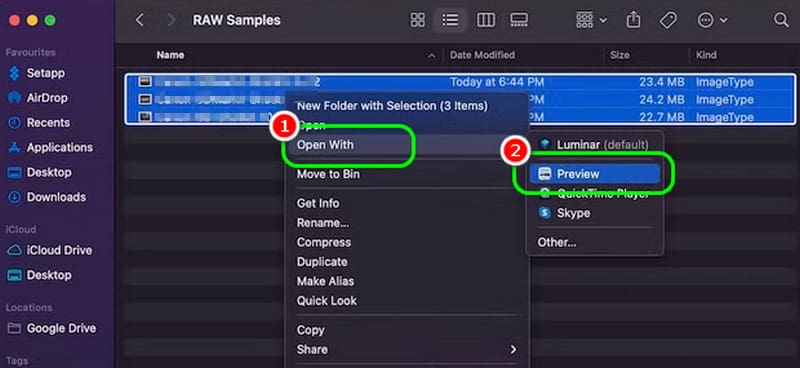
Krok 2Poté přejděte na Soubor sekce a vyberte Exportovat vybrané obrázkyPo dokončení se na obrazovce zobrazí mini rozhraní.
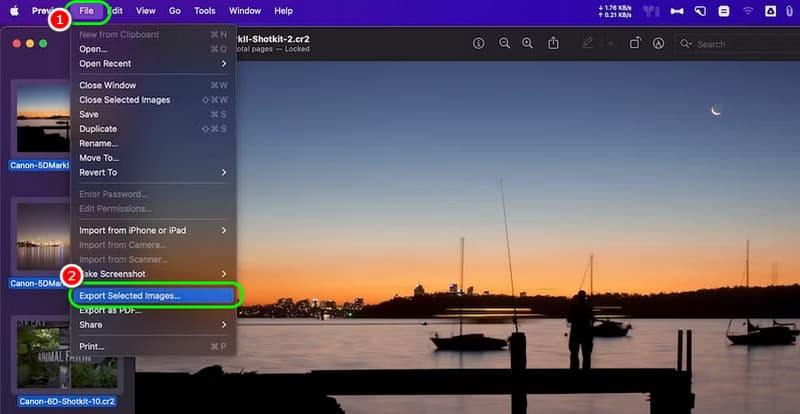
Krok 3Pro konečný postup přejděte na Formát sekci a zaškrtněte MP4 formát. Poté klepněte na Uložit tlačítko pro zahájení ukládání na Mac.
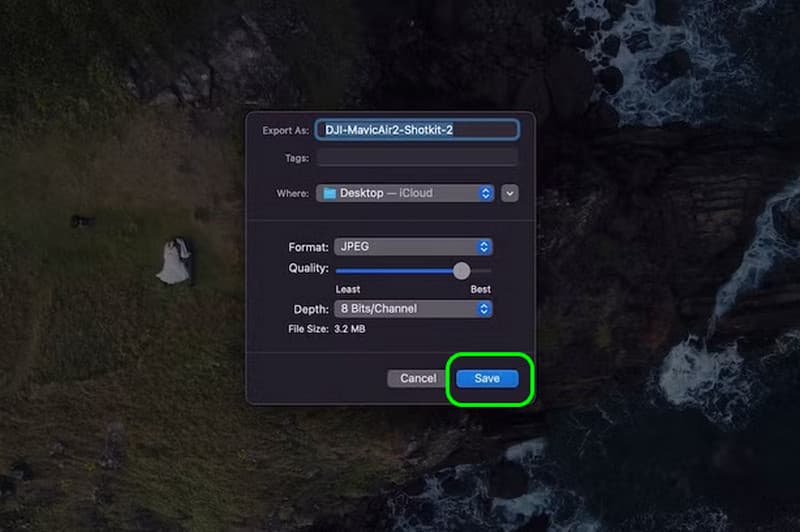
Část 5. Převod ARW do JPG pomocí RawTherapee
Dalším převodníkem ARW do JPG, ke kterému máte přístup na svém počítači, je RawTherapeeTento software je ideální pro převod obrázků, protože jeho funkce převodu zajišťuje, že po dokončení procesu dosáhnete požadovaného výsledku. Navíc vám může poskytnout různé potřebné funkce. Může vám pomoci aby vaše fotografie HD, oříznout obrázek, otočit, převrátit, přidat barvu a další. Jedinou nevýhodou tohoto programu je, že má strmou křivku učení, takže je nevhodný pro některé neprofesionální uživatele. Pokud však chcete tento software použít ke změně ARW na JPG, podívejte se na níže uvedené metody.
Krok 1Po instalaci RawTherapee, spusťte jej a procházejte soubor ARW. Klikněte pravým tlačítkem myši na obrázek a stiskněte Zařadit do fronty volba.
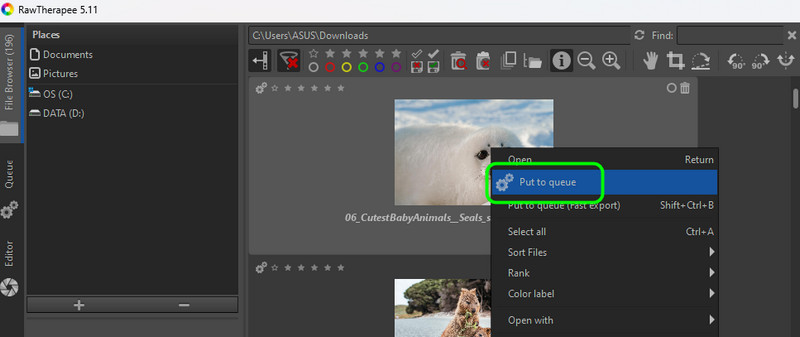
Krok 2Poté klikněte na Fronta v levém rozhraní. Poté pokračujte k Formát souboru možnost a vyberte JPG formát.
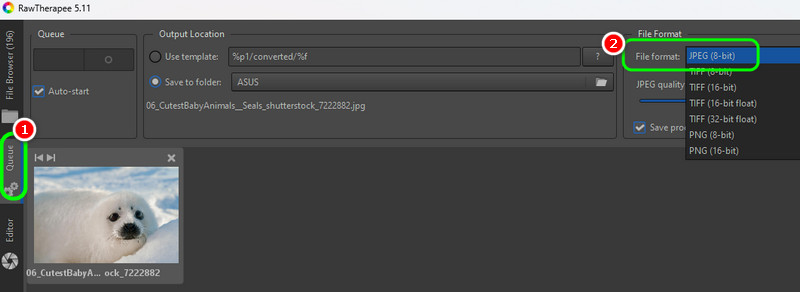
Krok 3Chcete-li uložit převedený obrázek, klikněte na Kruh symbol. Můžete také stisknout tlačítko Ctrl + S klávesu pro uložení obrázku.
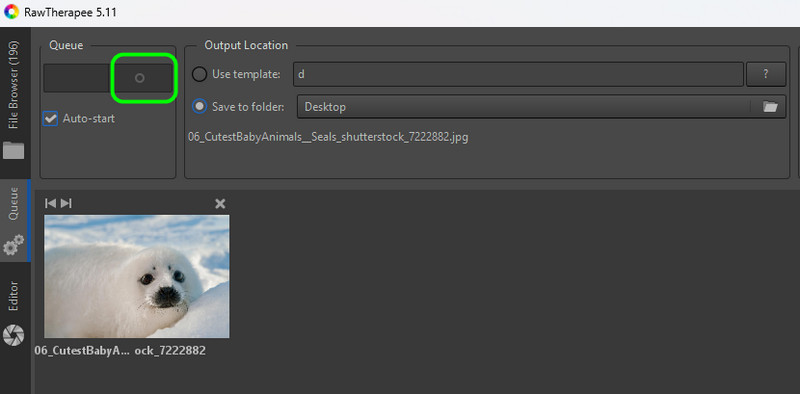
Jak převést ARW do JPGMůžete se řídit všemi výše uvedenými návody. Díky tomu získáte obrazový formát, který potřebujete, abyste se vyhnuli problémům s kompatibilitou. Také jste se dozvěděli různé důvody, proč je třeba převést soubory ARW do formátu JPG. Navíc, pokud chcete nejjednodušší způsob převodu obrázků, doporučujeme použít AVAide Image ConverterTento online převodník vám umožňuje rychle a hladce překódovat soubory, což z něj dělá výjimečný převodník obrázků.

Svou fotografii můžete snadno převést z libovolného obrazového formátu do oblíbeného JPG, PNG nebo GIF bez ztráty kvality.
VYZKOUŠET